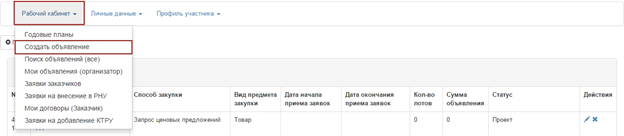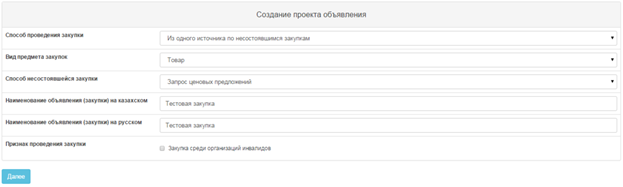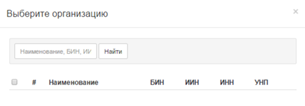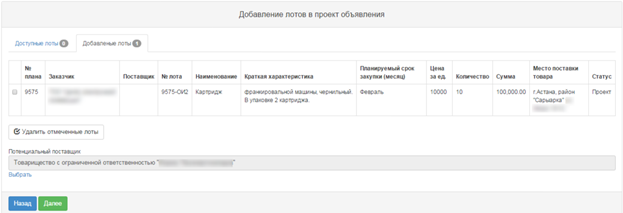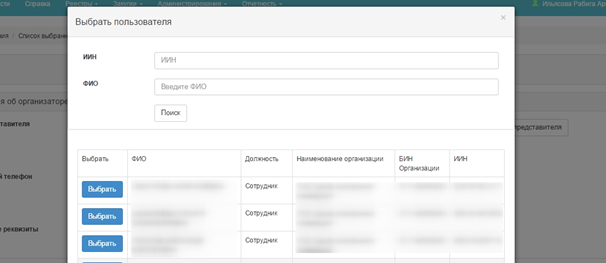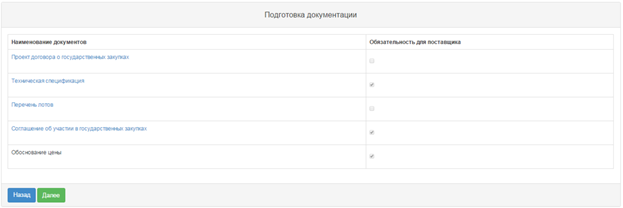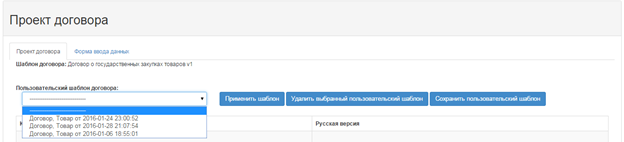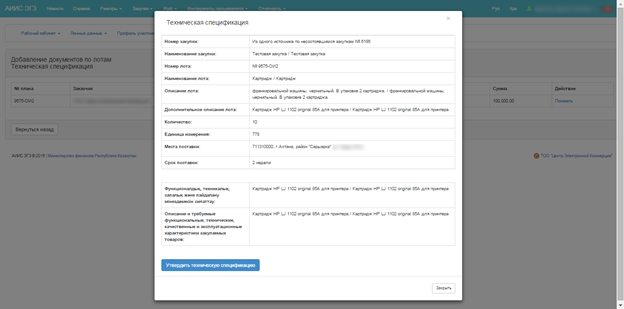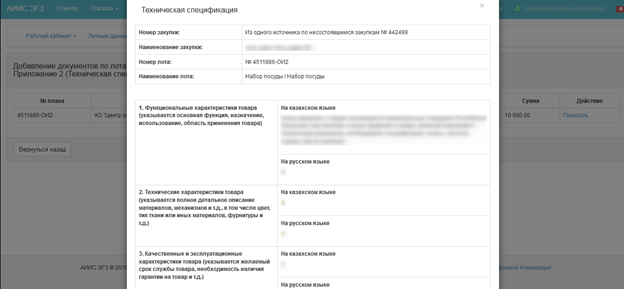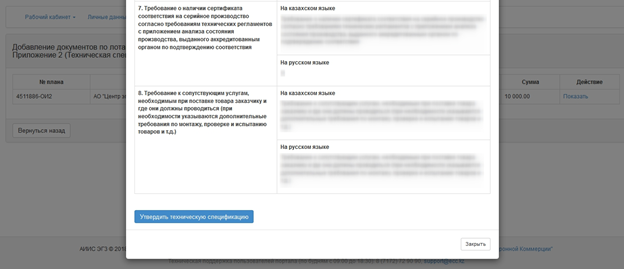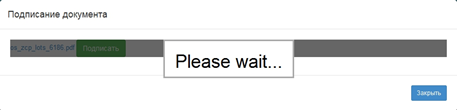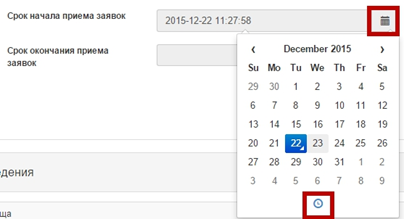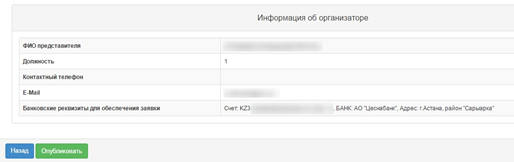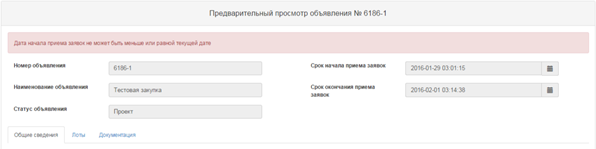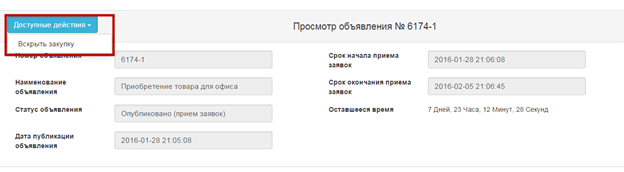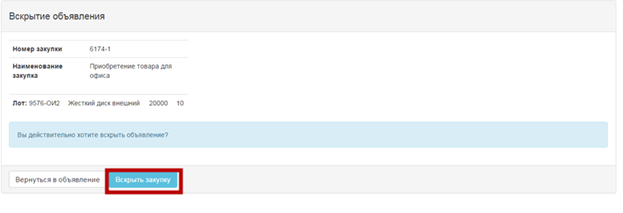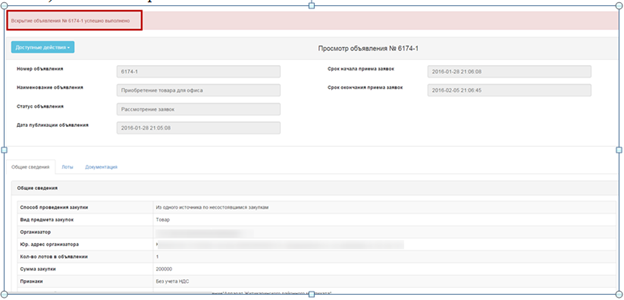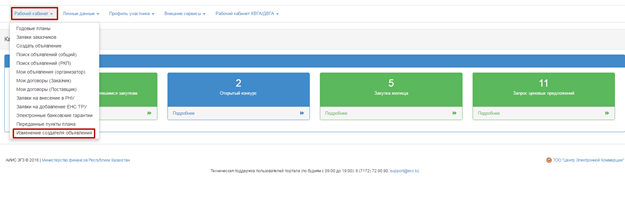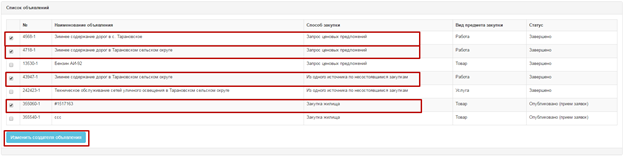«Болмаған сатып алу бойынша бір көзден алу» тәсілімен сатып алу ұйымдастыру және өткізу
НАЗАР АУДАРЫҢЫЗ!
Сатып алу «бір өнім берілуі» себепті « Баға ұсыныстарын сұрату» (бұдан әрі - БҰС) тәсілімен болмаған жағдайда, Жүйе автоматты түрде «Бір көзден алу» (бұдан әрі – БКА) тәсілімен хабарландыру жасап, жариялайда және БКА сатып алуға Өнім берушіге шақыру жібереді. Веб-портал 6-бап бойынша БҰС тәсілімен болмаған сатып алуда Өтінімді автоматты түрде қабыл алмаған жағдайда, Жүйе өнім берушіге шақыруды автоматты түрде жібермеуі тиіс.
Жүйе БҮС болмаған сатып алу бойынша БКА тәсілімен автоматты түрде хабарландыру жасаған кезде, Жүйе келесі жолдарды автоматты түрде толтырады:
- Өтінімдердің басталу мерзімі Хабарландыру жариялаудың ағымдағы күні деп белгіленеді. Егер сатып алу демалыс не мереке күндері жарияланса, Жүйе өтінімдерді қабылдаудың басталу күні келесі жұмыс күні 9:00 деп белгілеуі тиіс;
- Өтінімдерді қабылдаудың басталы және аяқталу күндері арасындағы аралық 5 күнтізбелік күн;
- Жалпы мәліметтер тарауында толтырылады: «Сатып алу өткізу тәсілі» - «Болмаған сатып алу алу тәсілі» - «Сатып алу типі» - БҰС-дан БКА, «Болмаған сатып алу тәсілі» - Баға ұсыныстарын сұрату, «Сатып алу мәнінің түрі» - жұмыс немесе көрсетілетін қызмет немесе тауар, «Ұйымдастырушы», «Ұйымдастырушының заңды мекенжайы» - БҰС тәсілімен болмаған сатып алуды өткізген ұйымдастырушы туралы мәлімет, «Саны» - бір өтінім берілуі себепті хабарландыруға қосылған лоттар саны, «Сатып алу сомасы» - лоттар сомасы, «белгілері» - ҚҚС есебінсіз, «Шақырылған Өнім беруші» - шақырылған Өнім беруші;
- «Ұйымдастырушы туралы ақпарат» тарауында, Жүйе мына жолдарды автоматты түрде толтырады: Өкілдің аты-жөні, лауазымы, Байланысу телефоны, e-mail, хабарландыруды жасаушы – хабарландыру жасаушының деректері толтырылады, яғни БҰС тәсілімен болмаған сатып алуда сатып алу өткізген пайдаланушы .
- «Ұйымдастырушы туралы ақпарат» тарауында, Жүйе «Банк деректемелері» жолын автоматты түрде толтырады – үндемеуі бойынша белгіленген ұйымдастырушының ағымдағы шоты толтырылады;
- «Тапсырыс беруші туралы ақпарат» тарауында - Егер ұйымдастырушы мен тапсырыс беруші БҰС тәсілімен болмаған сатып алуда бір тұлғада болса, онда Жүйе мына жолдарды автоматты түрде толтырады: Өкілдің аты-жөні, лауазымы, Байланысу телефоны, e-mail, хабарландыруды жасаушы – хабарландыру жасаушының, яғни БҰС тәсілімен болмаған сатып алуда сатып алу өткізген пайдаланушының деректері толтырылады;
- «Тапсырыс беруші туралы ақпарат» тарауында - егер ұйымдастырушы мен тапсырыс беруші БҰС тәсілімен болмаған сатып алуда түрлі өкілдер болса, Жүйе жолдарды автоматты түрде бос қалдырады: Өкілдің аты-жөні, лауазымы, Байланысу телефоны, e-mail. Хабарландыруды атоматты түрде жариялағаннан кейін Жүйе тапсырыс беруші мен ұйымдастырушының деректерін өзгертуге мүмкіндік береді.
- «Құжаттама» тарауына автоматты түрде мынадай құжаттар қалыптасады: «Лоттар тізбесі» - бір өтінім берілген лоттар тізімі бейнеленеді, «Техникалық өзіндік ерекшелік» - БҰС болмаған сатып алудан көшірмесі жасалады, «Мемлекеттік сатып алу туралы шарт жобасы» - алдындағы болмаған БҰС тәсілімен сатып алудан көшірмесі жасалады.
Хабарландыру жобасын жасау және жариялау.
«Болмаған сатып алу бойынша бір көзден алу» тәсілімен сатып алу құру үшін «Сатып алу болмады» мәртебесінде өтінімдер (жоспардың тармақтары) қолжетімді. Бұл ретте жылдық жоспарларда жоспарланған сатып алу тәсілін өзгерту талап етілмейді. Лоттарды сатып алу тәсіліне қосқаннан кейін, сатып алу тәсілі автоматты түрде «Болмаған сатып алу бойынша бір көзден алу» тәсіліне өзгереді.
Назар аударыңыз! Бір көзден сатып алуды жасаған кезде, себебі Ашық тендер әдісінің көмегімен қайталанбаған сатып алуға бір өтінім берілді, егер Заңның 6-бабына сәйкес сатып алушы сәтсіз сатып алудан бас тартса, Жүйе бір көзден осы жеткізушіге шақыру жіберуге мүмкіндік бермейді
«Болмаған сатып алу бойынша бір көзден алу» тәсілімен хабарландыру жасау үшін «Жұмыс кабинетіне» өтіп, «Хабарландыру жасау» тарауын таңдау керек.
Ескертпе: «Болмаған сатып алу бойынша бір көзден алу» тәсілімен сатып алу жариялау үшін «Сатып алу болмады» мәртебесінде өтнімдер (жоспар тармақтары) қолжетімді. Жылдық жоспарларда сатып алудың жоспарланған тәсілін өзгерту талап етілмейді. Сатып алу жобасына лоттарды қосқаннан кейін, сатып алу тәсілі автоматты түрде «Болмаған сатып алу бойынша бір көзден алу» тәсіліне өзгереді.
Бұдан әрі хабарландыру жобасын жасау нысаны ашылады, онда төмендегілерді көрсету қажет:
- Сатып алу өткізу тәсілі;
- Сатып алу мәнінің түрі;
- Болмаған сатып алу тәсілі;
- Қазақ тілінде хабарландыру (сатып алу) атауы;
- Орыс тілінде хабарландыру (сатып алу) атауы;
«Хабарландыру жобасын жасау» тарауы мынадай басқару элементтерінен тұрады:
Элемент | Әрекет |
Сатып алу өткізу тәсілі | Қолмен толтырылады. Түсіп тұратын тізімнен мәні таңдалады: Болмаған сатып алу бойынша бір көзден алу |
Сатып алу мәнінің түрі | Қолмен толтырылады. Мәндерінің бірі таңдалады: Жұмыс; Көрсетілетін қызмет; Тауар. |
Болмаған сатып алу тәсілі | Қолмен толтырылады. Түсіп тұратын тізімнен мәні таңдалады: Баға ұсыныстарын сұрату; Ашық конкурс; Аукцион. |
Қазақ тілінде хабарландыру (сатып алу) атауы | Қолмен толтырылады |
Орыс тілінде хабарландыру (сатып алу) атауы | Қолмен толтырылады |
Сатып алу өткізу белгісі | Хабарландыру қоғамдық бірлестіктер құрған ұйымдар арасында өткізілген жағдайда. Сатып алу жеңіл және жиһаз өнеркәсібі бойынша өткізілген жағдайда, «Жеңіл және жиһаз өнеркәсібін сатып алу» белгісін қою қажет. Бұл белгіні өткізілмеген сатып алу тәсілі «Ашық конкурс» болған жағдайда қоюға болады. Егер құрылыс-монтаж жұмыстарын және жобалауды сатып алу жүргізілген жағдайда: Сатып алу тәсілі - Ашық конкурс; Сатып алу затының түрі - Жұмыс таңдалған жағдайда "Құрылыс-монтаж жұмыстарын және жобалауды сатып алу" белгісін қою қажет. |
Бұдан әрі | Батырманы басқан кезде, жүйе міндеттерді жолдардың толтырылғанын текереді. |
Ескертпе: Осы жолдарды толтырғаннан кейін, жүйе хабарландыруды «Жұмыс кабинеті» - «Менің хабарландыруларым (ұйымдастырушы) тарауында «Жоба» мәртебесінде автоматты түрде сақтайды:
Пиктограмма редакциялауға мүмкіндік береді, пиктограмма «Жоба» мәртебесі бар хабарландыруларды алып тастауға мүмкіндік береді.
Болмаған сатып алу бойынша бір көзден алу» тәсілімен хабарландыру жасау әр түрлі Тапсырыс берушілер жолдаған өтінімдер бойынша «Сатып алу болмады» мәртебесімен жоспардың тармағы (-тары) бойынша қолжетімді екенін айта кетеміз.
«Бұдан әрі» батырмасын басқан кезде болмаған сатып алу тәсілі, сатып алу мәнінің түрі мен белгісі бойынша берілген өлшемдерге жауап беретін лоттар бейнеленеді. Талап етілген лотты (-тарды) қанат белгімен белгілеп, «Белгіленген лоттарды қосу» батырмасын басу қажет:
Жүйе «Қосылған лоттар» бетіне өтуді автоматты түрде жүзеге асырады. Келесі батырмалар мыналарға арналған:
- «Белгіленген лотты алып тастау»- лотты қайтару үшін;
- «Бұдан әрі» сатып алу жасау рәсімін жалғастыру үшін.
- «Артқа» сатып алудың алдындағы қадамына өту үшін.
Шақырылған өнім берушіні қосу үшін «Әлеуетті өнім беруші» жолында «Таңдау» батырмасын басу қажет.
Ескертпе: Мемлекеттік сатып алу болмады деп танылған және мемлекеттік сатып алу қорытындылары бойынша бір ғана Өнім беуші қатысқан (бір ғана Өнім беруші жіберілген) жағдайда, жүйе «Әлеуетті өнім беруші» жолында «Лоттар мен хабарландыру жобасын қосу» қадамында бұрын өткізілген сатып алуға қатысқан Өнім беруші атауын автоматты түрде бейнелейді.
Мемлекеттік сатып алу болмады деп танылған және мемлекеттік сатып алу қорытындылары бойынша ұсынылған өтінімдер болмаған (бірде бір әлеуетті Өнім беруші жіберілмеген) жағдайда, «Лоттар мен хабарландыру жобасын қосу» қадамында «Таңдау» сілтемесін басу арқылы Өнім берушіні қосу қажет.
Ашылған терезеде жолға Өнім берушінің атауын, БСН не ЖСН көрсетіп және «Табу» батырмасын басып, іздеу жүргізу қажет.
Жүйе Өнім берушінің деректерін бейнелейді, бұдан соң «Таңдау» батырмасын басу қажет.
Өнім берушінің таңдағаннан кейін, хабарландыру жобасы нысанында шақырылған Өнім берушінің атауы бейнеленеді.
Ескертпе: таңдалған өнім берушіні өзгерту қажет болған жағдайда, «таңдау» сілтемесін қайтадан басып, іздеуді жүзеге асыру талап етіледі.
«Бұдан әрі» батырмасын басқан кезде лоттар бойынша деректерді қосу нысаны бейнеленеді.
Ескертпе: Лоттар бойынша деректер (жеткізу шарты, демпинг белгісі, «Жүмыс» жолы Демпингті есептеуге арналған сома, жұмыс тәжірибесі, «Инжинирингтік қызмет» белгісі) редакциялауға жатпайды, бұрын жүргізілген (болмаған) сатып алудан тартылады.
Примечание: При создании закупки «Из одного источника по несостоявшимся закупкам» после открытого конкурса при необходимости можно проставить признак «Закупка строительно-монтажных работ и проектирования».
Если признак проставлен и по выбранным лотам в закупке способом «Открытый конкурс» заполнялась информация по строительно-монтажным работам и проектированию, то заполненные данные скопируются без возможности редактирования.
«Бұдан әрі» батырмасын басқан кезде ұйымдастырушы мен тапсырыс беруші өкілдерін қосуға арналған, сондай-ақ банк деректемелерін таңдауға арналған нысан бейнеленеді.
Ұйымдастырушы өкілі – мемлекеттік сатып алуды ұйымдастырушының тіркелген қызметкерлері арасынан таңдалады.
Тапсырыс беруші өкілі – мемлекеттік сатып алуға тапсырыс берушінің тіркелген қызметкерлері арасынан таңдалады.
Өкілдерді таңдау үшін «Қосу» батырмасын басу қажет. Жүйе тапсырыс беруші ұйымның/ұйымдастырущының барлық тіркелген қызметкерлерін, сондай-ақ ЖСН және Аты-жөні бойынша іздеу үшін сүзгіні бейнелейді.
Банктік шотты көрсету үшін «Банк деректемелері» жолында Түсіп тұратын тізімнен талап етілген банктік шотты таңдау керек.
Деректерді толтырғаннан кейін конкурстық құжаттаманы дайындау үшін «Бұдан әрі» батырмасын басу қажет.
Бұл терезеде Электрондық мемлекеттік сатып алу өткізу қағидаларына сәйкес «Болмаған сатып алу бойынша бір көзден алу» тәсілімен сатып алуға қатысу үшін қалыптасқан қажетті құжаттар тізімі бейнеленеді
.
Ескертпе: «Қосалқы мердігерлер (бірге орындаушылар) туралы мәлімет» құжаты мәнінің түрі көрсетілетін қызмет немесе жұмыс болып табылған жағдайда ғана бейнеленеді.
Техникалық өзіндік ерекшелік, Мемлекеттік сатып алуға қатысу туралы келісім, Бағаны негіздеу құжаттары Өнім беруші үшін үндемеуі бойыша міндетті болып табылады.
Шарт жобасын толтыру үшін «Мемлекеттік сатып алу туралы шарт жобасы» белсенді сілтемесін басу қажет.
Шарт жобасы бейнеленеді.
Ескертпе: Сатып алу мәнінің түрі жұмыс болып табылған жағдайда «шарт үлгісі» жолында келесі үлгілердің бірін таңдау қажет:
- Құрылыс жұмыстарын мемлекеттік сатып алу туралы шарт;
- Құрылыс емес жұмыстарды мемлекеттік сатып алу туралы шарт.
Шарт жобасы нысанында «Пайдаланушы үлгісін сақтау» батырмасының көмегімен жиі пайдаланылатын шарттар нысанын сақтауға болады. Сақталған үлгіні қолдану немесе алып тастау үшін «Шарттың пайдаланушылық үлгісі» терезесінде түсіп тұрған тізімнен үлгіні таңдауды жүзеге асыру және тиісті батырманы басу қажет.
Толтыру үшін міндетті жолдарды «Деректерді енгізу нысаны» қосымша бетінен қарауға болады .
Белсенді сілтемені басып, жолды толтыру және сақтау қажет.
Шарт жобасына тармақтар мен тармақшалар қосуға рұқсат етіледі, бұл үшін «Тармақ қосу» белсенді сілтемесін басу қажет.
Шартты толтырғаннан «Шарт жобасын қалыптастыру» батырмасын басу қажет.
Қалыптасқан шарт жобасына «Қолтаңба қою» батырмасының көмегімен қол қоюға болады.
Ескертпе: бекітілген шартты қажет болғанда «Шарт жобасын шақырып алу» батырмасының көмегімен шақырып алуға болады.
ЭЦҚ туралы ақпаратты «Көрсету» батырмасының көмегімен қарауға болады.
Құжаттар тізіміне оралу үшін «Құжаттама тізіміне оралу» батырмасын басу қажет.
Ескертпе: қол қойылған шартты қажет болғанда «Шарт жобасын шақырып алу» батырмасының көмегімен шақырып алуға болады.
«2-қосымша» құжатын қалыптастыру үшін (Техникалық өзіндік ерекшелік)» «Құжаттар атауы» жолында атауымен сілтемені басу қажет.
Өзіндік ерекшелікті қарау үшін таңдалған лот жолында «Әрекет» бағанының «Көрсету» белсенді сілтемесін басу қажет.
Жаңа терезеде пайдаланушыға техникалық өзіндік ерекшелік үлгісі бейнеленеді, мұнда «Қазақ және орыс тілдерінде сатып алынатын тауарлардың (жұмыстардың, көрсетілетін қызметтердің) талап етілетін атқарымдық, техникалық, сапалық және пайдалану сипаттамалары» жолында толтырылған мәліметтерімен алдында болмаған сатып алу лоты турал ақпарат қамтылған:
Жеңіл және жиһаз өнеркәсібі бойынша «Тауар» сатып алу мәнінің түріне арналған техникалық ерекшеліктің үлгісі.
Ескертпе: егер қоса тіркелген «Техникалық өзіндік ерекшелік» құжаттамасының сатып алу мәнінің түрі «жұмыс» немесе «көрсетілетін қызмет» алдындағы болмаған сатып алудан көшірмесі жасалса. Бұл ретте, жаңа құжатта алып тастау немесе қосу қолжетімді емес.
Бұдан әрі «Техникалық өзіндік ерекшелікті бекіту» батырмасын басу қажет және бұдан соң жүйе .pdf форматында құжатты қалыптастырады.
Бұдан әрі техникалық өзіндік ерекшелікке электрондық-цифрлық қолтаңба қою қажет:
Назар аударыңыз! Қалыптасқан техникалық өзіндік ерекшелікті редакциялау немесе алып тастау қолжетімді емес.
Техникалық өзіндік ерекшелікке қол қойғаннан кейін «Артқа оралу» батырмасын басу қажет.
«Лоттар тізбесі» қалыптасқан құжатына қол қою үшін, «Құжаттар атауы» жолында атауымен сілтемені басып, «Қолтаңба қою» батырмасын басу қажет.
Ойдағыдай қол қойғаннан кейін деректер сақталғаны туралы хабарлама бейнеленеді. ЭЦҚ туралы ақпаратты «Көрсету» батырмасының көмегімен қарауға болады, одан кейін «Бұдан әрі» батырмасын басу қажет.
Толтырылған деректерді тексергеннен кейін, жүйе хабарландыруды алдын ала қарау нысанын ашады:
Бұл нысанда өтінімдерді қабылдау мерзімінің аяқталуын көрсету қажет. «Болмаған сатып алу бойынша бір көзден алу» тәсілімен сатып алуды жариялаған кезде өтінімдерді қабылдаудың басталу және аяқталу күні арасындағы аралық 5 күнтізбелік күннен кем болмауы тиіс, бұл ретте өтінімдерді қабылдаудың басталу күні мен уақыты жариялаудың ағымдағы күнінен аз болмауы тиіс. Күнін көрсету үшін пиктограммасын басу қажет.
Нақты уақытты көрсету үшін пиктограммасын басу керек.
Сатып алуды жариялау үшін «Жариялау» батырмасын басу қажет:
Назар аударыңыз! Хабарландыруды жариялар алдында енгізілген деректердің дұрыстығын тексеріңіз. Жарияланған сатып алу редакциялауға жатпайды.
Сатып алуды жариялау мерзімі дұрыс көрсетілмеген жағдайда, жүйе тиісті қатені бейнелейді:
Ойдағыдай жариялаған жағдайда жүйе сатып алуға «Жарияланды» мәртебесін береді
Сатып алуды ашу
Сатып алуды ашу төмендегі жағдайларға байланысты қолмен немесе Жүйемен автоматты түрде болады:
- Өнім беруші «Болмаған сатып алу бойынша бір көзден алу» тәсілімен сатып алуға өтінім бергеннен кейін, егер өтінімдерді қабылдау мерзімінің аяқталуы басталмаса, Жүйе хабарландыруды жасаушыға (авторға) «Сатып алуды ашу» батырмасының көмегімен қолмен сатып алуды ашуға мүмкіндік береді.
- Өнім беруші «Болмаған сатып алу бойынша бір көзден алу» тәсілімен сатып алуға өтінім бергеннен кейін, егер өтінімдерді қабылдау мерзімінің аяқталуы басталса (қолмен сатып алуды ашпаса немесе Өнім беруші өтінім берсе және өтінімдерді қабылдау бірден аяқталса), Жүйе сатып алуды автоматты түрде ашады. Сатып алуды ашқаннан кейін Жүйе хабарландыруды «Жарияланды (өтінімдерді қабылдау)» мәртебесінен «Өтінімдерді қарау» мәртебесіне өзгертеді, Ұйымдастырушы өкілінің жеке кабинетіне, тапсырыс берушіге, шақырылған өнім берушіге сатып алу ашылғаны туралы хабарлама жібереді, сондай-ақ өтінімдерді қарау қажеттігі туралы Ұйымдаструшы өкіліне (өтінімді қарайтын) хабарлама жолдайды.
- Өнім беруші «Болмаған сатып алу бойынша бір көзден алу» тәсілімен сатып алуға қатысудан бас тарту жіберген жағдайда, Жүйе сатып алуды автоматты түрде ашады және хабарландырудың «Жарияланды (өтінімдерді қабылдау)» мәртебесін «Қорытындылар хаттамасын қалыптастыру» мәртебесіне ауыстырады. Бұдан әрі автоматты түрде қорытындылар хаттамасын қалыптастыру болады (1.8.5 «Қорытындылар хаттамасын қалыптастыру» тарауынан толығырақ сипаттамасын қараңыз).
- Өнім беруші қатысудан бас тарту жібермесе немесе «Болмаған сатып алу бойынша бір көзден алу» тәсілімен сатып алуға қатысуға өтінім бермесе,өтінімдерді қабылдаудың аяқталу мерзімі басталған кезде, Жүйе сатып алуды автоматты түрде ашады және хабарландырудың «Жарияланды (өтінімдерді қабылдау)» мәртебесін «Қорытындылар хаттамасын қалыптастыру» мәртебесіне ауыстырды. Бұдан әрі автоматты түрде қорытындылар хаттамасын қалыптастыру (1.8.5 «Қорытындылар хаттамасын қалыптастыру» тарауынан толығырақ сипаттамасын қараңыз).
Сатып алуды қолмен ашу үшін хабарландыруға өту қажет. «Қолжетімді әрекеттер» тарауында «Сатып алуды ашу» батырмасын басу керек.
Ескертпе: Өтінімдерді қабылдау мерзімі аяқталмаған жағдайда, «Қолжетімді әрекеттер» тарауындағы «Сатып алуды ашу» батырмасы Ұйымдастырушы (сатып алуды жасаушы) үшін белсенді.
«Сатып алуды ашу» батырмасын басқаннан кейін сатып алуды ашу нысаны бейнеленеді.
«Сатып алуды ашу» батырмасын басқаннан кейін сатып алуды ойдағыдай ашқаны туралы ақпараттық хабарлама бейнеленеді және хабарландырудң «Жарияланды (өтінімдерді қабылдау)» мәртебесі «Өтінімді қарау» мәртебесіне өзгереді.
Өнім берушінің өтінімдерін қарау (БҰС тәсілімен болмаған сатып алу бойынша
Өтінімді қарау үшін «Өтінімді қарау» мәртебесімен хабарландыруды таңдау қажет. «Қолжетімді әрекеттер» тарауында «Өтінімді қарау» батырмасын басу.
Өтінімдерді қарау нысаны бейнеленеді.
Өнім берушінің өтінімін қарау үшін өтінім нөміріне сілтемені басу қажет. Өтінім нөміріне басқан кезде өтінімді қарау және өнім берушіні жіберу/қабыл алмау бетіне өту жүзеге асырылады.
Өнім берушінің құжаттамасын қарау үшін өтінімде «Құжаттама» тарауына өту қажет.
Өнім берушінің баға ұсынысы туралы мәліметтерді қарау үшін, өтінімде «Өнім беруші сатып алуға қатысуға арналған лоттар» тарауына өту қажет.
Өнім берушіні жіберу/ қабыл алмау бойынша дауыс беру үшін хабарландыруды қарау нысанында «Лоттар бойынша өнім берушіні жіберу» тарауына өту қажет.
Ескертпе: Хабарландыру мәртебесі «Өтінімді қарау» болса, «Лоттар бойынша өнім берушіні жіберу» қосымша беті өтінім бойынша жіберу/қабыл алмау қою үшін белсенді. Өнім берушінің өтінішін жіберу немесе қабыл алмау бойынша шешім қабылдау ұйымдастырушы өкіліне ғана қолжетімді (яғни, егер хабарландыруды жасаушы мен қосылған Ұйымдастырушы өкілі әр түрлі адамдар болса, онда ұйымдастырушы өкілі өнім берушіні жібере алады немесе қабыл алмайды).
6-бап бойынша Өнім берушінің қабыл алмау немесе жіберу үшін, «Барлық лоттар бойынша жалпы құжаттар» тарауына өту қажет.
Ескертпе: «Барлық лоттар бойынша жалпы құжаттар» қабыл алынбады» тарауында өнім беруші қабыл алынбаған кезде, қабыл алмау өнім беруші қатысатын барлық лоттар бойынша автоматты түрде болады.
6-бап бойынша Өнім берушіні техникалық өзіндік ерекшелігі бойынша қабыл алмау немесе жіберу үшін «Әрбір лот бойынша құжаттар» тарауына өту қажет.
Ескертпе: «Әрбір лот бойынша құжаттар» тарауында өнім беруші қатысатын әрбір лот бойынша жіберу немесе қабыл алмау қажет.
Жіберу/қабыл алмау бойынша белгілерді таңдау үшін жол төмендегі мәндерімен түсіп ұратын тізімнен тұрады:
- Жіберілді
- Қабыл алынбады
Өнім беруші қабыл алынбаған жағдайда, «Себебін негіздеу» жолы толтыру үшін міндетті болып табылады.
Дауыс беруді «Барлық лоттар бойынша жалпы құжаттар» және «Әрбір лот бойынша құжаттар» тараулары бойынша жүргізу қажет.
Дауыс беру аяқталғаннан кейін тараулардың әрқайсысы бойынша «Сақтау» батырмасын басу қажет. Осы батырманы басқан кезде енгізілген нәтижелерді сақтау жүзеге асырылады.
Барлық тараулар бойынша дауыс беруді аяқтау үшін, «Дауыс беру» батырмасын басу қажет. Ұйымдастырушы өкілі дауыс бергеннен кейін, Жүйе хабарландыру жасаушының (хабарландыру авторының) жеке кабинетіне өтінімді қарау аяқталғаны туралы хабарлама жібереді.
Қорытындылар хаттамасы қалыптаспаған жағдайда, дауысты «Дауысты шақырып алу» батырмасының көмегімен шақырып алуға болады.
Қорытындылар хаттамасын қалыптастыру
Ұйымдастырушы өкілі өнім беруші қатысатын барлық лоттар бойынша дауыс беруді жүзеге асырады. Хабарландыруды жасаушыға (авторға) «Қорытындылар хаттамасын қалыптастыру» батырмасы қолжетімді болады.
«Қорытындылар хаттамасын қалыптастыру» батырмасын басқан кезде, Жүйе автоматты түрде:
- Хабарландыру мен лот (-тар), Өнім беруші өтінімінің мәртебесін «Қорытындылар хаттамасын қалыптастыру» мәртебесіне өзгертеді;
- PDF форматында қорытындылар хаттамасын қалыптастырады;
- Ұйымдастырушы өкіліне жеке кабинетке қорытындылар хаттамасына қол қою қажеттігі туралы хабарлама жібереді.
Ұйымдастырушы өкілінің қорытындылар хаттамасына қол қоюы
Ұйымдастырушы өкіліне қорытындылар хаттамасымен танысып, осы хаттамаға қол қою қажет. Хабарландыруды қарау үшін «қорытындылар хаттамасы» терезесінде «Хаттаманы қарау» батырмасын басу керек. Қорытындылар хаттамасына қол қою үшін, «Қол қою» батырмасын басу керек.
Қорытындылар хаттамасын жариялау
Қорытындылар хаттамасына қол қойғаннан кейін Хабарландыруды жасаушы ұйымдастырушы өкіліне (авторға) хабарландыруды қарау нысанында «қорытындылар хаттамасы» терезесінде «Қорытындылар хаттамасын жариялау» батырмасын басу қажет.
Хабарландыру жарияланғаннан кейін, хабарландыру мен өнім беруші өтінімінің мәртебесі «Аяқталды» мәртебесіне өзгерелі, сатып алу болса, лот (-тар) мәртебесі «Сатып алу болды» мәртебесіне өзгереді, сатып алу болмаса, «Сатып алу болады» мәртбесіне өзгереді, өнім беруші өтінімінде лот (-тар) мәртебесі «Жеңімпаз» немесе «Қабыл алынбады» мәртебесіне өзгереді.
Сатып алуды болдырмау
Сатып алуды болдырмау атқарымы хабарландыру жариялаған сәттен бастап акт бойынша мемлекеттік сатып алу туралы заңнаманы бұзушылық анықталуына байланысты шартты бекіткенге дейін сатып алу жариялаған пайдаланушыға қолжетімді:
- сот органдарының;
- прокуратура органдарының;
- қаржылық бақылау органдарының.
Сатып алуда бірнеше лот болған жағдайда, барлық сатып алуға, сондай-ақ жекелеген лоттарға сатып алуды болдырмауға болады. Болдырмауды орындау үшін «Жұмыс кабинеті – Менің хабарландыруларым (ұйымдастырушы)» мәзірінде сатып алуды қарау нысанына өту қажет. Сатып алуды қарау нысанында «Қолжетімді әрекеттер» батырмасын басып, «Сатып алуды болдырмау» әрекетін таңдау керек.
Батырманы басқан кезде жүйе әрекетті растау қажеттілігімен қалқыма терезені шығарады.
Жалғастыру үшін «Иә» батырмасын басу қажет.
Бұдан әрі сатып алуды болдырмау үшін лоттарды таңдау терезесі ашылады.
Бір/бірнеше/барлық лоттарды таңдағаннан кейін «таңдалған лоттар бойынша сатып алуды болдырмау» батырмасын басу керек.
Болдырмау нысаны бейнеленеді, онда болдырмауға негіз болып табылатын сканирленген электрондық құжатты қоса тіркеу және болдырмау негізі бойынша ақпаратты толтыру қажет.
- «Шешім нөмірі» жолы мәтіндік және қолмен енгізу үшін қолжетімді болып табылады. Бұл жолда акт (негіздеме) нөмірін көрсету қажет;
- «Шешімнің күні» жолында «Күнтізбе» пиктограммасының көмегімен тиісті актіні енгізу күнін таңдау қажет;
- «Акт» жолында Түсіп тұратын тізімнен актілер түрлері анықтамалығының позициясы таңдалады;
- «Орган» жолында органдар анықтамалығынан орган таңдалады;
- «Орган»атауы жолы Бұл жолда орган атауын толық көрсету қажет.
Деректерді толтырып құжатты қоса тіркегеннен кейін «Болдырмауды жүргізу» батырмасын басу қажет. Лот мәртебесі «Болдырылмады» мәртебесіне ауысады.
Сатып алуда барлық лоттарды таңдаған кезде автоматты түрле болдырмау себептерін көрсете отырып, қорытындылар хаттамасы қалыптасады, бір лотты таңдағанда, бірнеше лот сатып алуға қатысқан жағдайда, қорытындылар хаттамасында лот бойынша болдырмау себебі көрсетіледі.
Сондай-ақ болдырылмаған лот жаңа сатып алу жариялау үшін өтінімдер пулына оралады.
НАЗАР АУДАРЫҢЫЗ! Сатып алуды болдырмау «Қорытындылар хаттамасын қалыптастыру» мәртебесімен жасалған жағдайда, жүйе хаттаманы сатып алуды болдырмау туралы басқа хаттамаға қайта қалыптастырады.
Ескертпе: Жүйе бұрын қол қойылған хаттаманы болдырмау туралы ақпарат бар өзекті хаттамаға автоматты түрде қайта қалыптастырады. Бұдан соң хаттамаға қайтадан хатшы мен конкурстық комиссия мүшелері қолдарын қоюлары қажет. Сатып алуды болдырмау немесе сатып алудан бас тартқаннан кейін барлық сатып алу тәсіліне қатысты қорытындылар хаттамасын қайта қарау .
НАЗАР АУДАРЫҢЫЗ! «Аяқталды» мәртебесіндегі хабарландыру бойынша сатып алуды болдырмау ішінара емес толықтай барлық лоттар бойынша жүргізілген жағдайдажүйе сатып алуды болдырмауды есепке ала отырып, қорытындылар хаттамасының барлық нұсқаларын бейнелейді. Бұл ретте жүйе болдырмаусыз ақпараты бар қорытындылар хаттамасының алғашқы нұсқасын, сондай-ақ болдырмау туралы ақпаратпен екінші хаттаманы бейнелейтін болады. Қорытындылар хаттамасының барлық нсқаларын бейнелеу сатып алудың барлық тәсілдеріне қатысты.
Болдырмау туралы ақпаратсыз алдындағы қорытындылар хаттамасы «Жарамсыз» мәртебесімен бейнеленетін болады. Болдырмау туралы ақпараты бар қорытындылардың өзекті хаттамасы «Жарамды» мәртбесінде болады.
Хабарландыру жасаушыны өзгерту
Хабарландыру жасаушыны өзгерту атқарымы егер хабарландыруды жасаушыда «Ұйым қызметкері» тарауында «Бұғатталды» мәртебесі тұрса, хабарландырулардың «Жарияланды», «Жарияланды (өтінімдер қабылдау), «Өтінімдерді қарау», «Қорытындылар хаттамасын қалыптастыру», «Аяқталды» мәртебелерінің бірімен «Ұйым әкімшісі» рөліндегі пайдаданушыға ғана қолжетімді.
Хабарландыру жасаушыны өзгерту үшін «Жұмыс кабинеті» мәзірінде «Хабарландыру жасаушыны өзгерту» тармағын басу керек.
Ашылған нысанда Жүйе хабарландыруды жасаушы «Бұғатталған» мәртебесімен хабарландыруды бейнелейді. Хабарландыру жасаушыны өзгерту үшін хабарландыруды таңдаңыз не оларда сол бір хабарландыру жасаушы болатын бірнеше хабарландыруды таңдауға болады және «Хабарландыру жасаушыны өзгерту» батырмасын басу керек.
Ашылға нысанда Жүйе хабарландыру жасаушыны өзгерту үшін таңдалған хабарландырулар тізімін бейнелейді. «Таңдау» батырмасын басу қажет және «Пайдаланушыны таңдау» нысанында Жүйе хабарландыру жасаушы (бұғатталған!) ұйымның пайдаланушыларын бейнелейді. Пайдаланушыны таңдау қажет.
«Пайдаланушыны таңдау» нысанында Жүйе бұғатталған пайдаланушыларды қоспағанда, хабарландыру жасаушы ұйымның пайдаланушыларын бейнелейді. «Таңдау» батырмасын басып, пайдаданушыны таңдау қажет
Өзгерісті сақтау үшін «Сақтау» батырмасын басу қажет. Батырманы басқаннан кейін Жүйе өзгерісті сақтайды.
Ұйымдастырушы/Тапсырыс беруші өкілінің деректерін өзгерту
Ұйымдастырушы өкілін өзгерту атқарымы хабарландырулардың «Жарияланды», «Жарияланды (өтінімдерді қабылдау)», «Өтінімдерді қарау» мәртебелерінің бірі бар хабарландыру жасаған және жариялаған пайдаланушыға ғана қолжетімді.
Ұйымдастырушы өкілін өзгерту үшін хабарландыруда ««Қолжетімді әрекеттер» мәзірінде «Ұйымдастырушы өкілін өзгерту» тармағын басу қажет.
Ашылған нысанда ұйымдастырушы өкілінің деректерін өзгерту. Ұйымдастырушы өкілінің деректерін өзгерту ұйымдастырушы өкілін қосу атқарымына ұқсас (1.81. Хабарландыру жобасын жасау және жариялау тарауын қараңыз), ұйымдастырушы өкілі туралы мәліметтерді өзгерту негізін растайтын кеелсі жолдар қосылғанын (міндетті емес болып табылады) қоспағанда: Шешім нөмірі, Шешімнің күні, растайтын құжатты қоса тіркеу.
Өзгерістер енгізгеннен кейін «Өзгерістерді сақтау» батырмасын басу қажет. Жүйе енгізілген өзгерістерді сақтайды.
Ескертпе:
− Хабарландырудың «Өтінімдерді қарау» мәртебесі бар ұйымдастырушы өкілін өзгерткен кезде, егер шығарылған Ұйымдастырушы өкілі дауыс берген жағдайда, Жүйе дауыс беру нәтижелерін алып тастайды және осы Ұйымдастырушы өкіліне қайтадан дайыс беруге тыйым салады. Егер шығарылған Ұйымдастырушы өкілі әлі дауыс бермесе, Жүйе дауыс беру үшін қолжетімділікті жабады. Жүйе жаңа Ұйымдастырушы өкіліне дауыс беруге мүмкіндік береді.
Бір архивпен «Барлығын жүктеп алу» батырмасы
Жүйе хабарландыру кезеңіне байланысты хабарландырудағы барлық бар құжаттарды жүктеп алуға мүмкіндік береді:
- Хабарландыру құжаттар (шарт жобасы/техникалық өзіндік ерекшелік және т.б.);
- Өнім берушілердің өтінімдері;
- Хаттамалар;
- Шарттар.
Құжаттарды жүктеп алу үшін «Құжаттама» қосымша бетіне өту және «Барлығын жүктеп алу» батырмасын басу. Батырманы басқаннан кейін Жүйе құжаттарды компьютерге жүктейді. Құжаттарды қарау үшін архивтен шығару қажет.